Hol vannak az Androidon mentett képernyőképek vagy képek?? A kérdés megválaszolása nem mindig könnyű, mivel a helyszínek gyártótól függően eltérőek. Azt mondják, egy kép többet ér ezer szónál, a képernyőképek és fotók kényelmes módja annak, hogy értékes információkat mentsenek meg. Azonban bosszantó eltévedni, amikor képernyőképeket talál a készüléken. Ez az oktatóanyag elmagyarázza, hogyan találhatja meg könnyen képernyőképeit Androidon.
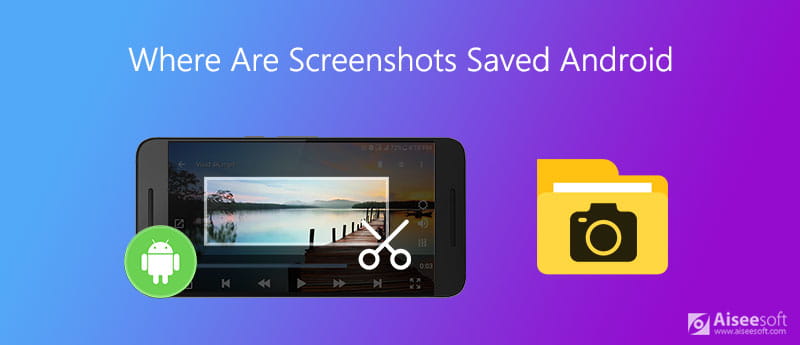
Amíg képernyőképet készít, egy bélyegkép jelenik meg alul a szerkesztési és megosztási lehetőségekkel vagy anélkül. Néhány másodperccel később az indexkép eltűnik, ha nem tesz semmit. Most sokan összezavarodhatnak. Hol tárolja a képernyőképet az Android? A képernyőkép örökre eltűnik? Ne aggódj! Képernyőképei biztonságban vannak, és az eszköz Screenshots nevű mappájába mentik őket. Általánosságban elmondható, hogy a Képernyőképek albumban találja őket.
Nyissa meg a Fotók alkalmazást az alkalmazástálcáról, koppintson a három párhuzamos vonalra a bal felső sarokban, és lépjen a következőre Eszközmappák. Most látni fogja a Képernyőképek album. Nyissa meg, és megtalálja a képernyőképet.
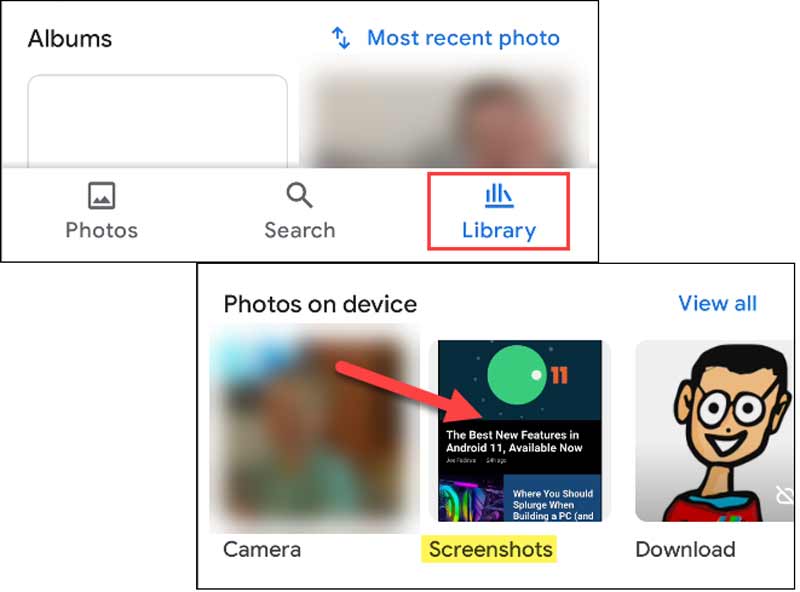
Ezenkívül futtassa a Fotók alkalmazást, érintse meg a könyvtár képernyő aljáról, majd lépjen a Képernyőképek album a Fotók a készüléken szakasz.
A történet más lesz, ha inkább harmadik féltől származó alkalmazásokkal készít képernyőképeket. A Screen Master alkalmazás például képeket és képernyőképeket menthet el könyvtár mappát az alkalmazáson belül.
Amint láthatja, a Google sok frissítést hajtott végre az Android 11 és újabb verziókban, beleértve a képernyőképek készítését is. Ezért a munkafolyamatot illusztráljuk.
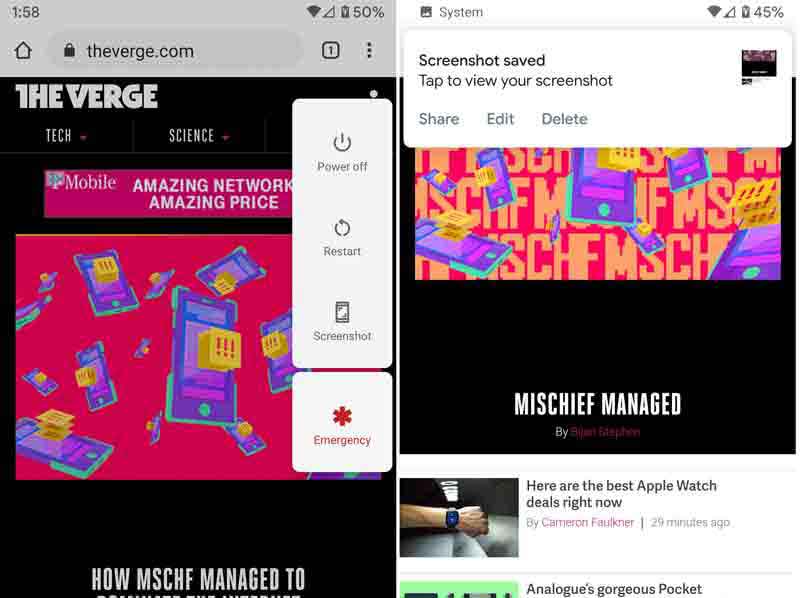
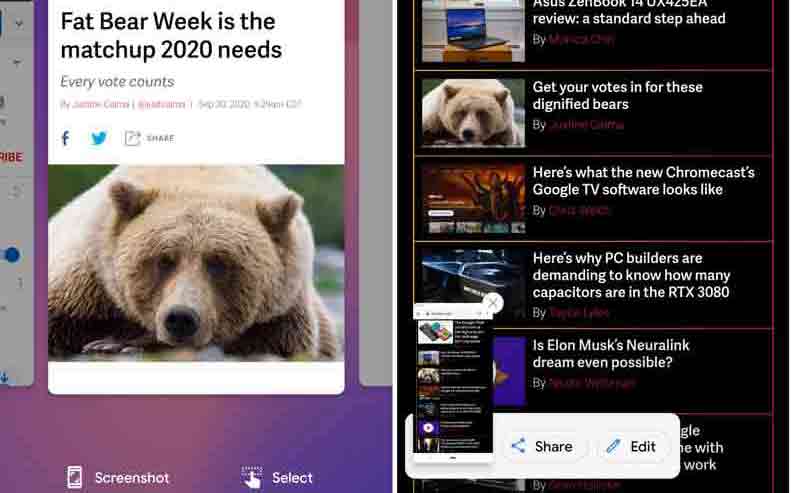
A Pillanatkép gomb nem jelenik meg, ha kétgombos navigációt használ.
Megjegyzések: A gombkombináció mellett az értesítési panelen vagy a gyorsbeállítások panelen is megtalálható a képernyőkép opció. Lehet, hogy hívják Pillanatkép, , Capture +Stb

Amint látja, nem túl nehéz képernyőképeket készíteni Androidon, és megtalálni, hol vannak, ha a megfelelő megközelítést alkalmazza. Ha PC-n vagy Mac-en kell képernyőképeket készíteni, azt javasoljuk Aiseesoft Képernyőfelvevő. Ez egy egyablakos megoldási képernyőképes eszköz, és nem igényel nagy technikai ismereteket.

Letöltések
Aiseesoft Screen Recorder – A legjobb képernyőképes eszköz PC-hez
100% biztonságos. Nincsenek hirdetések.
100% biztonságos. Nincsenek hirdetések.
Mindenesetre a legjobb választás a képernyőképek készítése számítógépen kezdőknek és haladóknak egyaránt.
Hol találom a képernyőképek mappáját Androidon?
A képeit az Android telefon különböző mappáiban tárolhatja, de a galériában teljes egészében megjelennek. A képernyőképek vagy a DCIM Képernyőképek mappájába, vagy a Képek alatti Képernyőképek mappába kerülnek.
Hol található a képernyőképek mappája a Windows rendszerben?
A Windows 10 és a Windows 8.1 rendszerben a harmadik féltől származó alkalmazások nélkül készített képernyőképek ugyanabban az alapértelmezett mappában, a Kép mappában, a Képernyőképek néven vannak tárolva, amely a felhasználói mappában található. Olvass tovább Hová mennek a képernyőképek a Windows rendszeren további részletek megismerése érdekében.
Hol tárolja a képernyőképeket a Galaxy s8?
Nyomja meg és tartsa lenyomva egyszerre a bekapcsológombot és a hangerő csökkentő gombot. Amikor megjelenik a fehér keret a képernyő széle körül, engedje fel a gombokat. A képernyőképet rögzítettük és elmentettük a fő Galéria alkalmazásba vagy a Képernyőképek albumba.
Következtetés
Most meg kell értenie, hol vannak az Android belső memóriájában tárolt képernyőképek és kameraképek. Ezenkívül elmondtuk, hogyan készíthet képernyőképeket az Android-eszköz fizikai gombjaival. Az Aiseesoft Screen Recorder segítségével könnyedén készíthet képernyőképeket a számítógépen. Kipróbálhatja megoldásainkat, és ha kérdése van, írja le a bejegyzés alá.
Pillanatkép hibaelhárítás
A képrögzítés nem ismeri fel az iPhone-t Hol van a képrögzítés az Imac-on A képrögzítés nem működik Pillanatkép nem menthető Mac hol-csinál-képernyőképek-mennek-ablakok Hol vannak mentve a képernyőképek Androidon
Az Aiseesoft Screen Recorder a legjobb képernyő-felvevő szoftver bármilyen tevékenység rögzítéséhez, például online videók, webkamera hívások, játékok a Windows / Mac rendszeren.
100% biztonságos. Nincsenek hirdetések.
100% biztonságos. Nincsenek hirdetések.